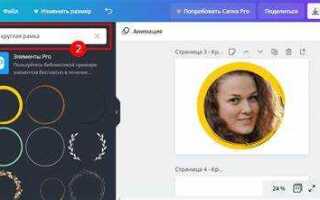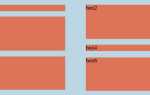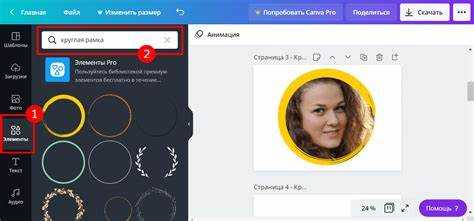
Веб-разработка предоставляет множество способов стилизации изображений. Одним из самых популярных и простых методов является создание круглых изображений с помощью CSS. Этот эффект достигается с помощью свойства border-radius, которое позволяет изменять форму элемента, делая его более плавным и округлым.
Чтобы превратить фото в круг, достаточно задать элементу максимальное значение для border-radius – 50%. Однако есть важный момент: изображение должно быть квадратным. Если картинка прямоугольная, ее необходимо обрезать или изменить размеры так, чтобы она стала квадратной, иначе форма будет искажена.
В качестве дополнительной настройки можно использовать свойство object-fit для правильного масштабирования изображения внутри контейнера. Это свойство позволяет изображению сохранять пропорции, подстраиваясь под размеры блока. Для круглых изображений с фиксированным размером идеально подходит значение object-fit: cover, которое гарантирует, что изображение заполнит круг, не нарушая пропорций.
Как сделать фото круглым с помощью CSS
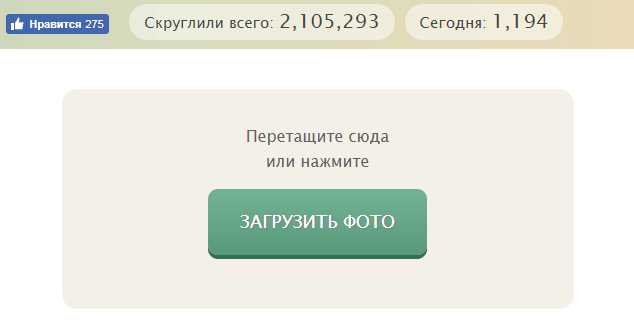
Для того чтобы превратить фото в круглое, достаточно использовать свойство border-radius в CSS. Это свойство позволяет задавать радиус скругления углов элемента. Для получения идеальной круглой формы нужно установить значение border-radius: 50%, что приведет к полному скруглению углов изображения.
Пример кода для создания круглого фото:
img {
border-radius: 50%;
}
Если вам нужно, чтобы изображение занимало определенный размер, например, квадрат 100×100 пикселей, можно задать высоту и ширину изображения:
img {
width: 100px;
height: 100px;
border-radius: 50%;
}
Для работы с изображениями разных пропорций можно использовать свойство object-fit, чтобы картинка заполнила квадратный контейнер. Это позволяет избежать искажения изображения при изменении размеров:
img {
width: 100px;
height: 100px;
border-radius: 50%;
object-fit: cover;
}
Если изображение не имеет квадратной формы, использование border-radius: 50% все равно приведет к круглому эффекту, но картинка может быть обрезана. Для избегания искажения изображения или потери части контента, лучше заранее подготовить картинку в правильных пропорциях или использовать object-fit.
Также можно использовать box-shadow, чтобы добавить эффект тени вокруг круглого изображения, создавая дополнительный визуальный акцент:
img {
width: 100px;
height: 100px;
border-radius: 50%;
object-fit: cover;
box-shadow: 0 0 10px rgba(0, 0, 0, 0.3);
}
Такой подход позволяет не только создавать округлые изображения, но и сделать их более выразительными в интерфейсах.
Использование свойства border-radius для округления фото
Свойство border-radius в CSS позволяет легко создать округленные края изображений, делая их визуально привлекательными и современными. Для этого достаточно указать значение радиуса округления в пикселях или процентах. Рассмотрим, как это можно применить для изображения.
Чтобы округлить углы фото, нужно добавить свойство border-radius в стиль изображения. Например:
img {
border-radius: 50%;
}Здесь значение 50% гарантирует, что изображение будет круглым, если оно имеет равные ширину и высоту (например, квадратное изображение). В противном случае, при применении этого свойства изображение примет форму овала, сохраняя пропорции.
Некоторые важные моменты:
- Для получения идеально круглого изображения его размеры должны быть одинаковыми (ширина = высота). В противном случае форма будет близка к овальной.
- Если изображение имеет прямоугольную форму, стоит использовать процентное значение в
border-radius, например, 50%, чтобы округлить углы. - Можно комбинировать
border-radiusс другими стилями, такими как тени или рамки, для создания уникальных эффектов.
Пример использования для фото с различными размерами:
img {
width: 200px;
height: 200px;
border-radius: 20px;
}Здесь фото будет с радиусом округления 20px, что создаст плавные углы. Подобное оформление можно применять ко всем изображениям на странице, улучшая их визуальное восприятие.
При необходимости вы можете контролировать только отдельные углы, задавая разные значения для каждого из них:
img {
border-radius: 10px 20px 30px 40px;
}- Первое значение – верхний левый угол.
- Второе значение – верхний правый угол.
- Третье значение – нижний правый угол.
- Четвертое значение – нижний левый угол.
Такая гибкость позволяет точно настроить внешний вид изображения в зависимости от дизайна сайта.
Как задать фиксированный размер изображения для круглой формы
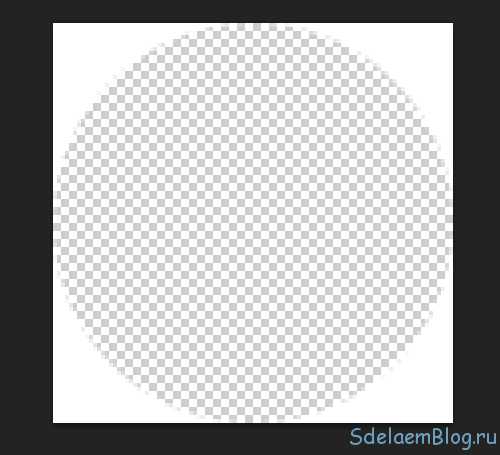
Для того чтобы создать круглую форму изображения с фиксированным размером, важно учитывать два параметра: ширину и высоту элемента. Оба значения должны быть одинаковыми, чтобы изображение выглядело круглым, а не овальным. Один из способов добиться этого – использовать свойство border-radius с значением 50%, которое скруглит углы элемента.
Пример кода для создания круглого изображения с фиксированным размером:
В этом примере изображение будет иметь размеры 150px на 150px и будет отображаться как круг, при этом свойство object-fit: cover гарантирует, что изображение будет покрывать весь элемент без искажений, сохраняя его пропорции.
Если требуется другое соотношение, например, 200px на 200px, достаточно изменить значение в свойствах width и height, не забывая, что они должны оставаться равными.
Кроме того, если изображение является частью контейнера, который должен быть адаптивным, можно использовать относительные единицы измерения, такие как em, rem или проценты, для задания размеров. Это позволит сохранить круглый вид, независимо от размера экрана.
Таким образом, для достижения круглого изображения с фиксированным размером достаточно настроить width, height, border-radius и использовать object-fit для оптимального отображения контента.
Как сделать круглое изображение внутри блока с фиксированными размерами
Основные шаги:
- Установите фиксированные размеры для блока: Блок, в который будет помещаться изображение, должен иметь заданную ширину и высоту. Это важно для того, чтобы изображение всегда отображалось в нужных пропорциях.
- Сделайте изображение круглым: Чтобы картинка стала круглой, примените к ней свойство
border-radius. Установите значение 50%, чтобы уголки изображения были округлены до круглой формы. - Используйте
overflow: hidden;для блока: Это гарантирует, что части изображения, выходящие за пределы блока, будут скрыты. - Центрируйте изображение: Для того чтобы изображение было размещено по центру блока, используйте свойство
object-fit: cover;. Это обеспечит, что картинка займет весь доступный блок, не изменяя своих пропорций.
Пример реализации:

CSS:
.image-container {
width: 200px;
height: 200px;
overflow: hidden;
position: relative;
}
.image-container img {
width: 100%;
height: 100%;
object-fit: cover;
border-radius: 50%;
}
В этом примере блок с размерами 200x200px содержит изображение, которое обрезается по кругу с использованием border-radius: 50%, а object-fit: cover; позволяет картинке занимать весь блок, сохраняя свои пропорции.
Важно помнить, что если размеры блока меняются, то изображение также будет масштабироваться в зависимости от новых размеров, но всегда останется круглым благодаря установленному border-radius.
Применение псевдоэлементов для создания круга вокруг фото
Для создания круга вокруг изображения можно использовать псевдоэлементы `::before` или `::after`. Это позволяет добиться эффекта обводки без добавления дополнительных HTML-элементов. Важный момент – псевдоэлемент будет позиционироваться относительно контейнера, поэтому важно учитывать размер и положение изображения.
Чтобы создать круг, нужно задать псевдоэлементу размеры, которые превышают размеры изображения, и сделать его форму круглой. Для этого используется свойство `border-radius` с значением 50% и правильное использование свойства `position` для точного расположения.
Пример реализации:
.container {
position: relative;
display: inline-block;
}
.container::before {
content: '';
position: absolute;
top: 50%;
left: 50%;
width: 120%;
height: 120%;
background-color: rgba(0, 0, 0, 0.2);
border-radius: 50%;
transform: translate(-50%, -50%);
}
Здесь контейнер с изображением получает класс `container`. Псевдоэлемент `::before` создаёт круг вокруг изображения, а позиционирование с помощью `absolute` и `transform` позволяет точно выровнять круг по центру контейнера. Размеры круга задаются через `width` и `height`, а свойство `border-radius` делает его круглым.
Таким образом, можно легко управлять толщиной и цветом обводки, меняя соответствующие свойства. Псевдоэлементы предлагают гибкость и упрощают разметку, не требуя дополнительных DOM-элементов для реализации эффекта.
Использование mask-image для создания круглых фото в современных браузерах
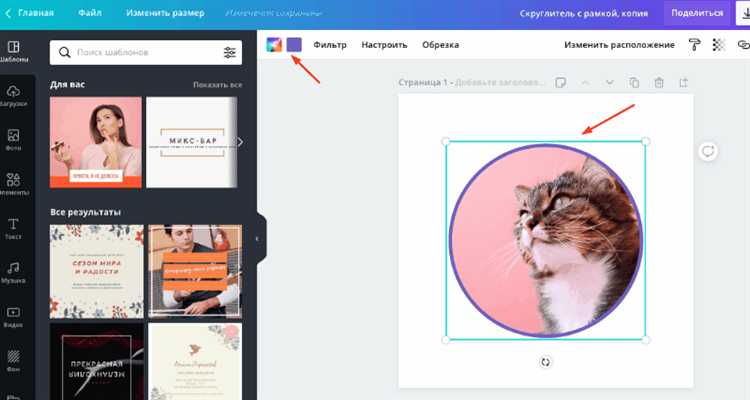
С помощью свойства mask-image можно легко сделать фото круглым в современных браузерах. Это свойство позволяет применить маску, которая определяет, какая часть элемента будет видима, а какая скрыта. Для создания круглой формы изображения достаточно использовать круглый градиент или путь, который будет маской.
Простой пример использования mask-image для круглого фото:
.masked-photo {
mask-image: radial-gradient(circle, rgba(0, 0, 0, 1) 50%, rgba(0, 0, 0, 0) 51%);
width: 200px;
height: 200px;
object-fit: cover;
}
В этом примере используется радиальный градиент, который создает круглый эффект. Важно задать размер изображения через width и height, а также использовать object-fit: cover для правильного масштабирования изображения внутри круга.
Поддержка mask-image хорошо распространена в современных браузерах, таких как Chrome, Firefox, Safari и Edge. Однако стоит помнить, что для старых версий Internet Explorer и некоторых мобильных браузеров могут возникнуть проблемы с поддержкой этого свойства.
Кроме радиальных градиентов, можно использовать SVG-маски для создания более сложных форм. Например, для изображения можно применить маску в виде SVG-пути, что позволяет создавать не только круглые, но и другие формы с высокой точностью.
При использовании mask-image важно учесть производительность, особенно на устройствах с ограниченными ресурсами. Маски, созданные с помощью градиентов, могут потребовать дополнительных вычислений, что влияет на время рендеринга страницы.
Таким образом, mask-image является мощным инструментом для создания круглых изображений, который работает эффективно и поддерживается большинством современных браузеров.
Как адаптировать круглое изображение под разные экраны с помощью CSS
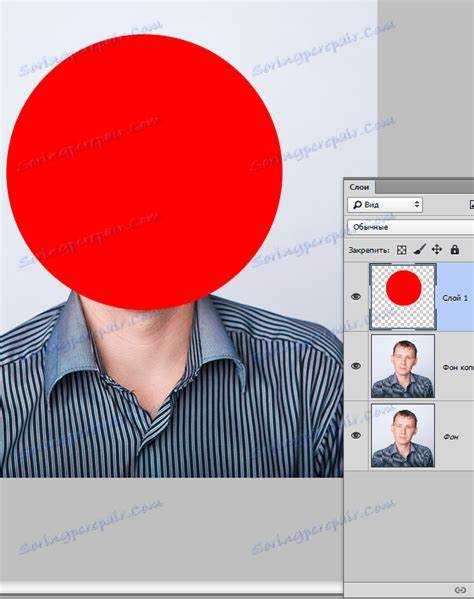
Для того чтобы круглая форма изображения корректно отображалась на различных экранах, нужно учитывать как размеры экрана, так и плотность пикселей. Это можно реализовать с помощью нескольких CSS-методов, которые обеспечат адаптивность и хорошую производительность.
Первое, что стоит учесть – это использование относительных единиц измерения, таких как проценты (%), vw (viewport width) и vh (viewport height), вместо фиксированных значений в пикселях. Такой подход позволяет изображению изменять размеры в зависимости от ширины и высоты окна браузера.
Пример стиля для круглого изображения, которое адаптируется под размеры экрана:
img {
width: 50%;
height: auto;
border-radius: 50%;
}
Здесь изображение будет занимать половину ширины экрана, а высота будет автоматически подстраиваться, сохраняя пропорции. Это обеспечит правильный круглый вид изображения на всех устройствах.
Для дополнительной адаптивности можно использовать медиазапросы (media queries). Например, для экранов с маленьким разрешением можно уменьшить размер изображения, а для больших экранов – увеличить. Пример медиазапроса:
@media (max-width: 600px) {
img {
width: 80%;
}
}
Этот код изменит ширину изображения на 80% экрана при ширине экрана менее 600px, что улучшает отображение на мобильных устройствах.
Чтобы избежать растягивания изображения, следует установить свойство «object-fit» с значением «cover», которое сохранит пропорции и будет обрезать изображение по краям при изменении его размеров.
img {
width: 100%;
height: 100%;
border-radius: 50%;
object-fit: cover;
}
Таким образом, изображение остается круглым и масштабируется под экран, а обрезка происходит только в пределах круга.
Также рекомендуется использовать свойство «max-width», чтобы ограничить максимальный размер изображения и избежать его чрезмерного увеличения на больших экранах:
img {
width: 100%;
max-width: 500px;
height: auto;
border-radius: 50%;
}
Такое решение позволяет изображению масштабироваться, но не превышать заданную максимальную ширину, что важно для сохранения читаемости и дизайна на экранах с высокой плотностью пикселей.
Советы по сохранению качества изображения при округлении

При округлении изображения с помощью CSS важно учитывать несколько факторов, чтобы сохранить его качество. Во-первых, исходное разрешение изображения должно быть высоким. Чем больше пикселей в исходном файле, тем лучше результат после округления. Если изображение слишком маленькое, даже при применении CSS-эффектов, оно будет размытым.
Использование свойства border-radius не изменяет саму структуру изображения, но важно помнить, что при округлении углов часть изображения будет скрыта. Для того чтобы минимизировать потерю качества, рекомендуется использовать изображения с прозрачным фоном (например, форматы PNG или WebP), чтобы края не выглядели резкими или пикселизированными.
Также стоит учитывать оптимизацию изображений. Применение инструментов для сжатия изображений без потери качества поможет ускорить загрузку страницы и сохранить чёткость изображения при его округлении. Форматы WebP и SVG хорошо подходят для этого, так как они обеспечивают высокое качество при меньшем размере файла.
Для изображений с нечеткими или сложными краями, таких как фотографии, лучше использовать фильтры CSS, чтобы плавно разгладить переходы. Это поможет избежать «ступенчатых» эффектов на краях после округления. Фильтры, такие как box-shadow, могут создать иллюзию мягких краёв и улучшить внешний вид изображения.
Наконец, стоит помнить о соотношении сторон. Если изображение сильно растянуто или сжато, то после округления оно может терять в качестве. Для предотвращения этого лучше сохранять правильное соотношение сторон, используя свойство object-fit: cover; для корректного отображения изображений в контейнерах.